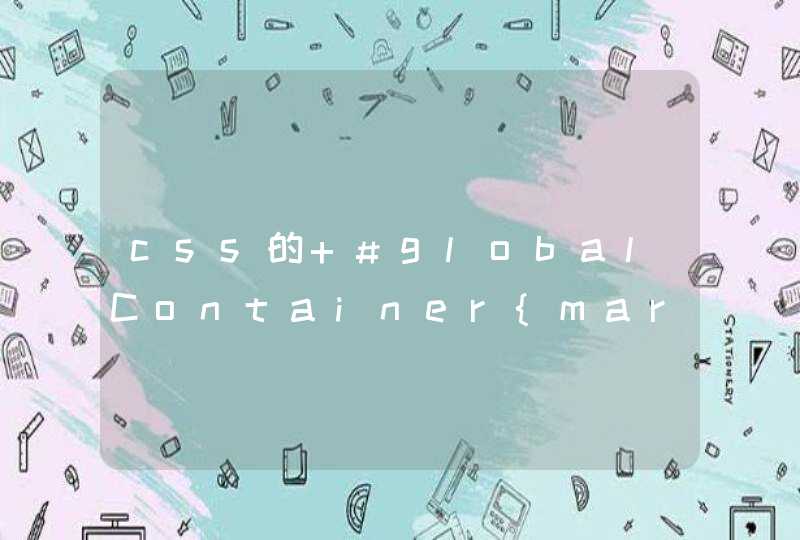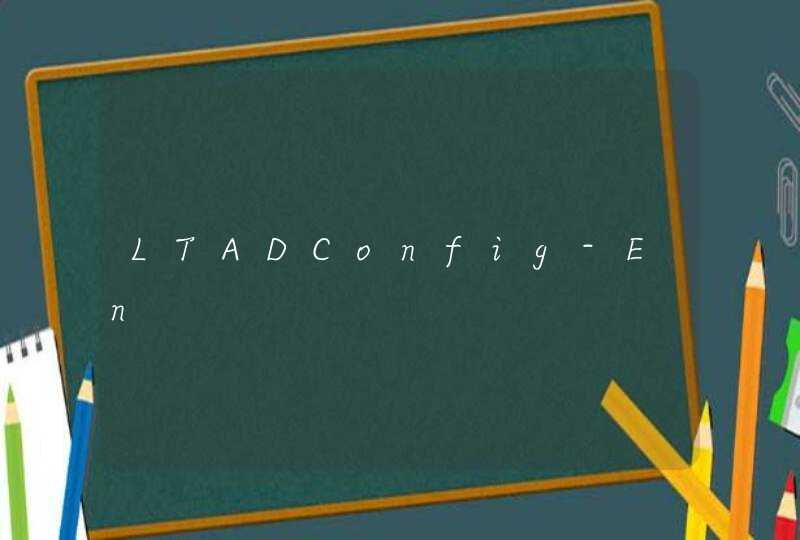鼠标右击电脑桌面,点击最下方“个性化”。在个性化界面点击“主页”,找到并点击“系统”选项卡下的“声音”。
在声音界面找到音量调节条,拖动选择合适的音量即可。
另外可以下拉页面到最底部,找到其他声音选项菜单栏下的“应用音量和设备首选项”,点击进入可以调节主音量和系统声音,并设置输入项和输出项。
电脑系统可以设置声音的音效,场景等各种效果,可以给你完全不一样的感受。下面由我为你整理了电脑系统声音音效怎么设置的相关方法,希望对你有帮助!电脑声音音效设置的方法如下
打开电脑,找到右下角的音量图标小喇叭,右击小喇叭,在弹出的菜单中,单击”声音“
在弹出的窗口中选中”播放“选项卡,右击下面的”扬声器“选项
在弹出的菜单中点击“属性”选项
在弹出的对话框中选择”增强“选项卡,选择后点击”环境“选项,然后在下面的”设置“下拉框中选择喜欢的环境
如果要设置均衡器,调整音效,那么点击”均衡器“选项,然后在下面的”设置“下拉框中选择喜欢的音响效果,本人感觉现场、流行音乐、摇滚乐几种效果还可以
选择好后,别忘了点击保存哈,否则就前功尽弃了哈,接下来就尽情享受美妙的音乐了哦。
猜你喜欢:
1. Realtek音频管理器怎样设置系统音效
2. 在电脑上怎么设置音效
3. Realtek音频管理器如何设置系统音效
4. 台式机如何设置声音
5. XP系统怎样设置声音和音频
以戴尔G5,Win10系统为例,具体操作方法如下:
设备:戴尔G5。
系统:win10。
软件:播放设备。
1、右击任务栏声音图标,点击选择菜单中的“播放设备”。
2、在声音对话框,点击选中扬声器,然后点击下面的“属性”。
3、在扬声器属性对话框,点击调整至“级别”选项卡,将“RealtekHDAudiooutput”下面的滑块调整到最大(100)。
4、然后再点击切换到“增强”选项卡,点击选择“均衡器”,然后再点击“设置”后面的的省略号按钮图标。
5、在GraphicEQ对话框,将相关滑块进行调整。